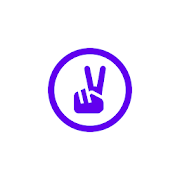Heb je weleens last van apps die met vertragingen meldingen sturen of niet goed werken op de achtergrond? De kans bestaat dat een energiebesparende functie er voor iets tussen zit. We leggen uit wat je eraan kan doen zodat deze apps weer goed werken.
Wat zijn slapende apps?
Je hebt vast al wel eens die appmeldingen gezien van berichten of die een halfuur eerder zijn verzonden. Misschien heb je al gezien dat een app plotseling niet meer actief is in Recente apps, hoewel je telefoon of tablet wel over een ruim werkgeheugen beschikt. Heel vaak zullen het dezelfde apps zijn die deze problemen hebben en soms merk je het pas na een tijdje op.
Soms wordt naar zulke apps verwezen als 'slapende apps', omdat je telefoon zelf de achtergrondprocessen van de app verstoort waardoor deze niet meer goed functioneert. Maar dat slapende gedrag kan meerdere oorzaken hebben.
Gerelateerde artikelen
Extra energiebesparingen
Let eerst op eventuele energiebesparende modi in de software van je telefoon. Het komt vaak voor dat telefoonmerken eigen functies toevoegen die Android energiezuiger moeten maken, maar die tegelijk ook de werking van apps verstoren. Zulke extra energiebesparende functies zijn eigenlijk overbodig, omdat Android zelf doorgaans goed in staat is om de werking van apps op de achtergrond te monitoren. Wil je nu weten of jouw fabrikant apps met zijn software de werking van apps verstoort? De gratis app 'DontKillMyApp' kan je daar meer over vertellen.
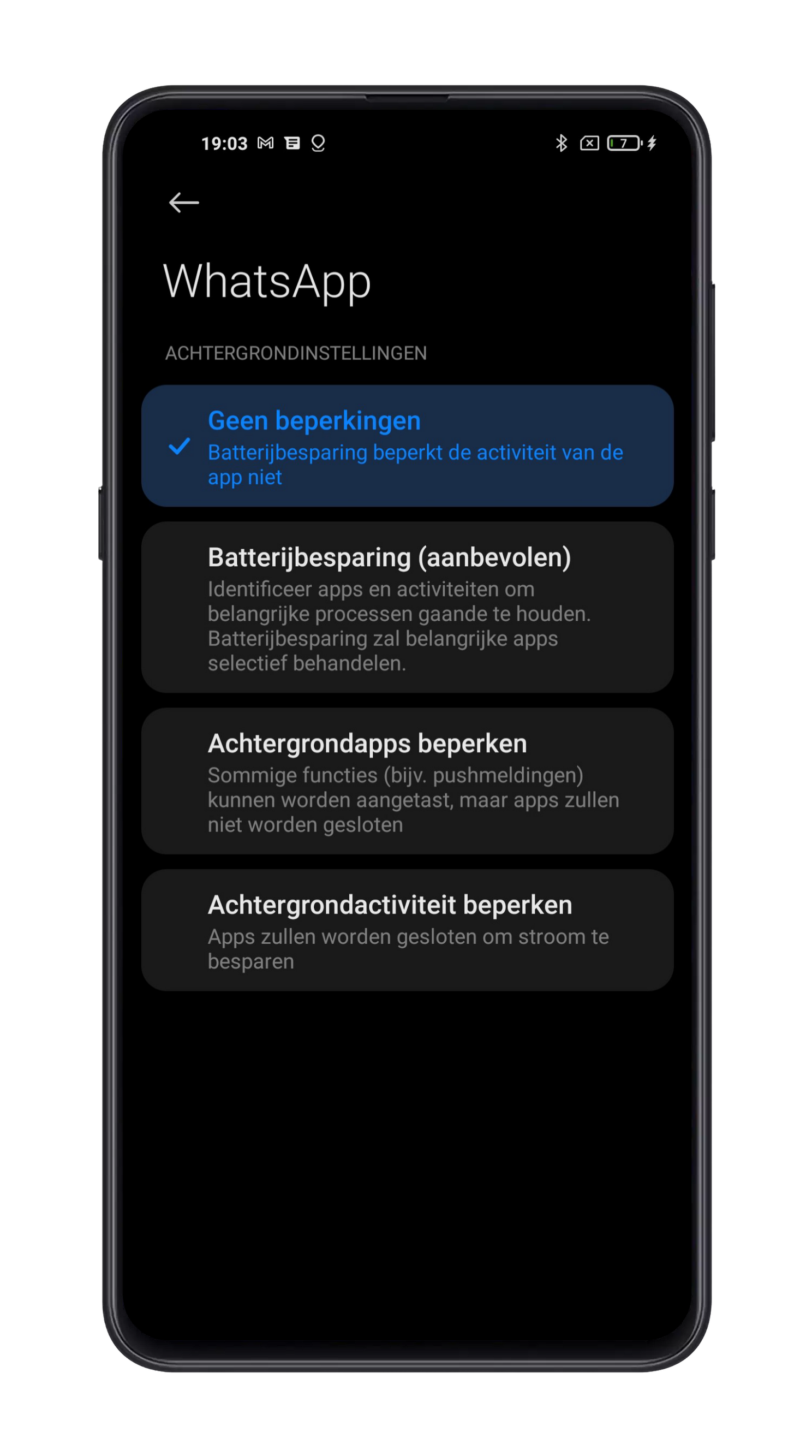
Energiebesparing op een Xiaomi-telefoon
Zorg dus dat je allereerst eventuele extra functies uitschakelt. In sommige gevallen worden dergelijke features automatisch actief als je een bepaald batterijpercentage hebt bereikt. Kijk in de Batterij-instellingen van je telefoon.
Zo zet je beperkingen uit
Als daarmee de problemen niet verdwijnen, dan kan je nog steeds voor elke individuele app aangeven dat er geen beperkende functies mogen worden toegepast. En in sommige gevallen is dit ook echt steevast nodig, neem nu bij de app AccuBattery die permanent op de achtergrond actief moet blijven om je accuverbruik te monitoren op langere termijn.
We leggen je uit hoe je de energiebeperking voor een app uitschakelt, alleen kunnen de stappen wel per telefoon ietwat verschillen. We proberen daar in onderstaande stappen rekening mee te houden:
- Houd het icoontje van de betreffende app ingedrukt en druk op de 'i'-knop of op App-info
- Druk op Batterij en als je die optie niet vindt, moet je eerst Geavanceerd drukken
- Druk op Energiebesparende functie of Batterijgebruik optimaliseren
- Eventueel moet je nu eerst nog in het dropdownmenu van Niet geoptimaliseerd kiezen voor Alle apps om dan te scrollen tot je de betreffende app vindt. Klik ze aan.
- Kies Onbeperkt of Niet toestaan
De verschillende instellingen op respectievelijk een telefoon van Sony en Google
Als onderstaande stappen niet overeen komen met de instellingen van jouw telefoon, aarzel dan niet om in de reacties om hulp te vragen. Heb jij regelmatig problemen met apps die niet goed op de achtergrond werken? Laat het ons weten in de reacties onderaan dit artikel.
De populairste tip-artikelen op Androidworld
- 2 manieren om met WhatsApp anoniem te appen
- 5 tips om Google Agenda slim te gebruiken
- Android 13 installeren op je Pixel: zo doe je het stap voor stap
- Instagram-tip: deze 7 privacyinstellingen moet je direct aanpassen